Op de een of andere manier sluiten onze Dakramen en raamkozijnen-gebaseerde computer is iets wat we dagelijks doen. En het is dat net zoals we de pc aanzetten om de sessie te starten, als we klaar zijn, we hem moeten uitschakelen tot de volgende keer. Dit is een proces dat ons in het Redmond-besturingssysteem meer of minder tijd kan kosten, dus we gaan kijken hoe we dit kunnen doen het afsluiten van Windows versnellen .
Dat weet je al uit de eerste hand Microsoft biedt ons een groot aantal aanpasbare functies om het systeem aan onze behoeften aan te passen. Op deze manier hebben we de mogelijkheid om de werking van de software maximaal te optimaliseren omdat we merken dat deze wat prestatie verliest. Dit kunnen we bijvoorbeeld uitvoeren met opstarten, een proces dat enkele seconden tot enkele minuten kan duren.

In die zin is een van de meest interessante stappen die we kunnen nemen het verwijderen van opstartprogramma's uit de taakbeheerder. In dezelfde lijn willen we ons echter concentreren op afsluiten, dat wil zeggen, we gaan het besturingssysteem sneller afsluiten. Stel dat dit iets is dat we gaan bereiken door een wijziging aan te brengen in het systeemregister.
Hoe u Windows sneller kunt afsluiten
Om je een idee te geven van de veranderingen die we hierna gaan maken, zullen we zeggen dat we een belangrijke interne wijziging gaan doorvoeren. Wat we in het bijzonder gaan doen, is het tijdsinterval veranderen dat Dakramen en raamkozijnen wacht voordat de toepassingen worden afgesloten bij het uitschakelen van de pc. Dit is iets dat we op een eenvoudige manier bereiken door een waarde van het bovengenoemde register te wijzigen. Natuurlijk, zoals we al zo vaak hebben opgemerkt, raden we aan om er een reservekopie van te maken voordat we dit Windows-register wijzigen.
De reden hiervoor is dat het een heel belangrijk onderdeel is en dat als we het beschadigen, we de hele groep ernstig kunnen schaden PC , iets dat we later zullen zien. Daarom, wat ons in dit geval interesseert om het afsluiten te versnellen, is het bewerken van de HungAppTimeout waarde. Dit is een waarde die standaard 5 seconden is, omdat dit overeenkomt met de tijd die Windows wacht voordat applicaties worden afgesloten bij het afsluiten. Op deze manier is het interessant om te weten dat we de mogelijkheid hebben om deze wachttijd te vergroten of te verkleinen, afhankelijk van de behoeften van iedereen.
Hiervoor, dat we u vertellen, hoeven we alleen de gegevens van de genoemde waarde, HungAppTimeout, in de Windows-registereditor te wijzigen.
Verminder de standaard wachttijd bij het afsluiten van het systeem
Om u te laten begrijpen wat we hierna gaan doen, geven we een voorbeeld. Stel dat er op dit moment een of twee applicaties draaien en we klikken op de knop om het besturingssysteem af te sluiten. In dit geval kan Windows een bericht weergeven waarin staat dat die toepassingen open zijn en de system van het afsluiten.
Het is echter ook mogelijk om dit bericht waarop we reageren te deactiveren. Maar op dezelfde manier kunnen we de wachttijd van het systeem wijzigen om deze applicaties handmatig te sluiten, en dat is precies wat we hierna gaan aanpassen om Windows sneller te kunnen sluiten. We hebben je al verteld dat we dit vanuit de register-editor zullen bereiken, maar eerst gaan we het openen en een backup kopie ervan.
Maak een back-up van het register voordat u het wijzigt
Om deze sectie in te voeren waar we commentaar op geven, hoeven we alleen maar de regedit-opdracht in het zoekvak op de taakbalk te typen.
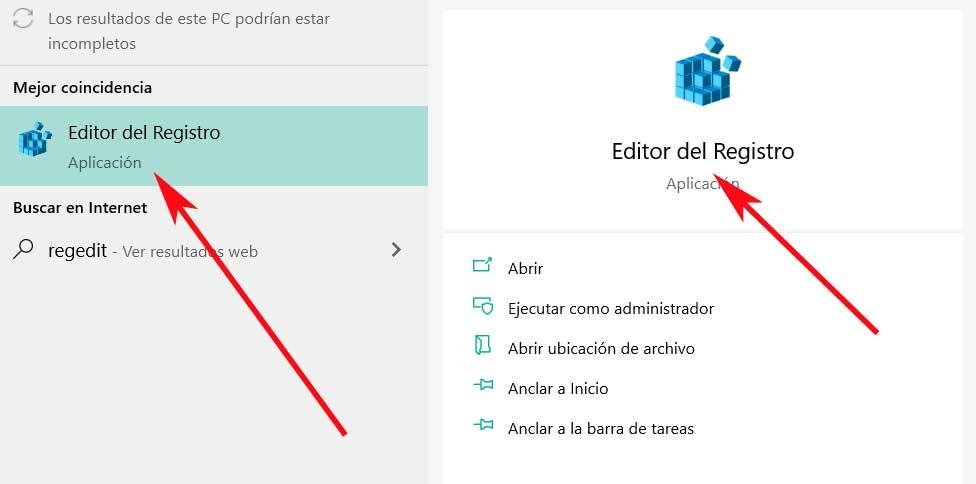
Zodra we het venster van de register-editor op het scherm hebben, gaan we naar het menu Bestand om de back-up te maken waar we commentaar op geven. Hier vinden we verschillende opties, maar wat ons in dit geval interesseert is Exporteren . Hiermee bereiken we een bestand dat een reservekopie van ons hele register bevat. Dus in het geval dat we iets aanraken dat we niet zouden moeten doen en we beschadigen het, hoeven we alleen maar terug te keren naar deze editor en opnieuw vanuit de menuoptie Bestand, importeren we datzelfde bestand.
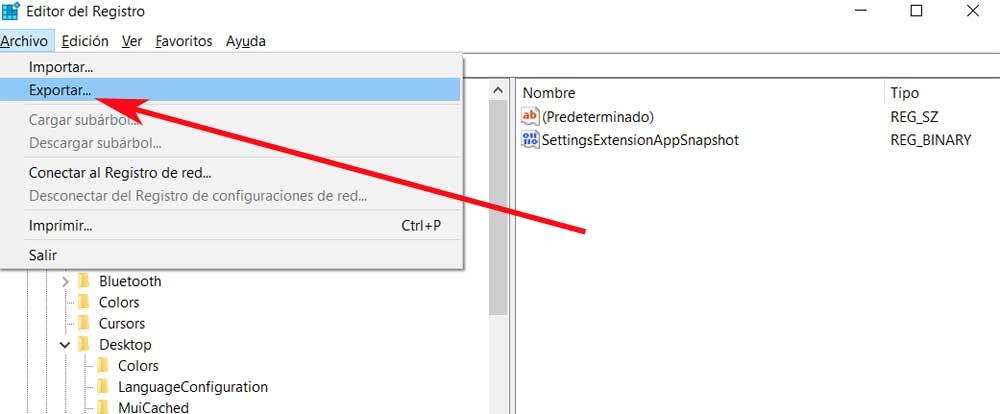
Vanaf hier kunnen we de nodige wijzigingen aanbrengen die ons in dit geval in staat stellen om de afsluiting van te versnellen het Microsoft-besturingssysteem . Wat we nu vanuit hetzelfde editorvenster moeten doen, is het item vinden dat we eerder hebben besproken om de wachttijd aan te passen, in dit geval om deze te verkorten, zoals u zich kunt voorstellen.
Verlaag de HungAppTimeout-waarde om Windows sneller af te sluiten
Welnu, om een item te vinden dat ons in dit geval interesseert, hoeven we alleen maar naar het volgende pad in het Windows-register te gaan:
HKEY_CURRENT_USER/Control Panel/Desktop
Eenmaal erin, moeten we een kijkje nemen in het rechterpaneel van het venster, waar we een groot aantal vermeldingen vinden die we kunnen wijzigen. Degene die ons in dit geval echter interesseert, is de zogenaamde HungAppTimeout, zoals we eerder hebben besproken.
Op deze manier gaan we nu de waarde van dit item verlagen, we hoeven er maar twee keer op te klikken om het te wijzigen. Standaard vinden we dat het veld Waarde-informatie is ingesteld op 4000. Om ons een idee te geven, dit komt in eerste instantie overeen met de vier seconden die Windows wacht om applicaties in de afsluitproces . Daarom, om het te versnellen, hoeven we deze tijd alleen maar te verkorten.
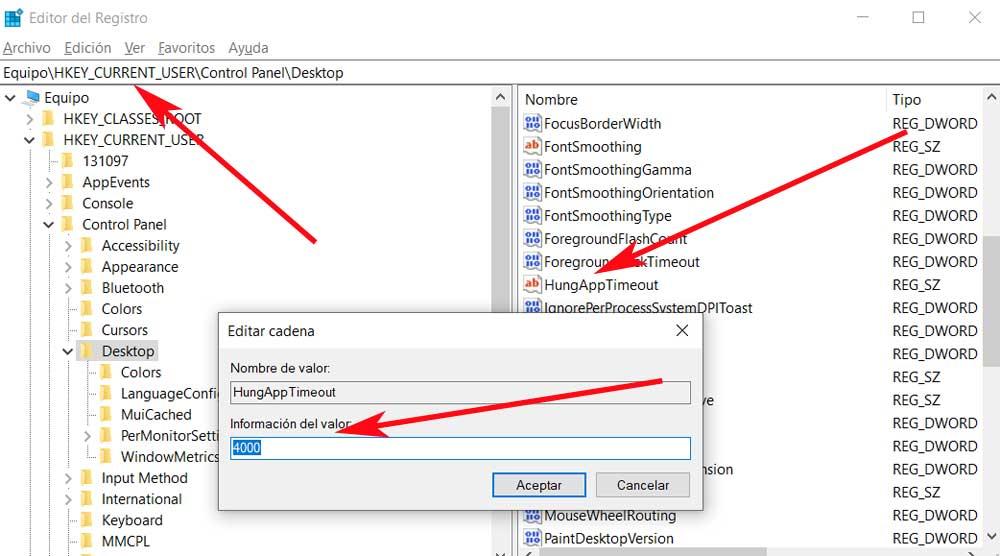
We kunnen het bijvoorbeeld instellen op 1000 of 2000 om twee of drie seconden te winnen bij het afsluiten van het besturingssysteem en het laten draaien van een programma. Hoewel deze periode enigszins onbelangrijk lijkt, zullen we zien hoe wanneer de bovengenoemde situatie zich voordoet, het verkorten van de wachttijd belangrijk is. Het kan ook zijn dat we deze tijd, om wat voor reden dan ook, langer nodig hebben. De oplossing is net zo simpel, aangezien we deze alleen maar opnieuw hoeven te openen registervermelding en wijzig de waarde ervan, bijvoorbeeld in 7000 of 8000.